最终效果

1、新建一个800 * 600像素的文件,背景填充颜色:#250324,如图1。
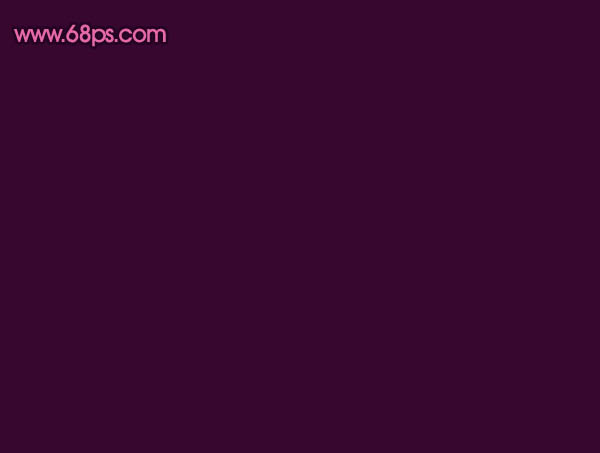
<图1> 2、新建一个图层,用钢笔勾出一片花瓣的路径,转为选区如下图。

<图2>
3、把前景颜色设置为:#E569A3,选择画笔工具,画笔不透明度设置为:10%左右,然后用画笔在选区边缘轻轻涂抹,淡淡的涂上一些色彩就可以了,如图3,4。

<图3>

<图4> 4、新建一个图层,用钢笔勾出另一片花瓣选区,用同样的方法涂色。做好后继续新建几个图层,做出图6所示的效果。

<图5>

<图6> 5、把做好的几个花瓣图层合并,然后复制一层,按Ctrl + T 稍微旋转一下,如图7。同样的方法再复制一层冰旋转,效果如图8。到这里基本上底部的花瓣已经完成。把这三个花瓣图层合并为一层并命名为“底纹1”。

<图7>

<图8> 6、把“底纹1”复制三份分别得到“底纹1”副本1,2,3。把这三个副本合并为一个图层,命名为“底纹2”。按Ctrl + T 稍微旋转一定的角度,效果如下图。

<图9>
7、锁定图层,选择渐变工具,颜色设置如图10,由中心拉出图11所示的径向渐变。
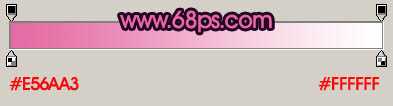
<图10>

<图11> 上一页12 下一页 阅读全文

1、新建一个800 * 600像素的文件,背景填充颜色:#250324,如图1。
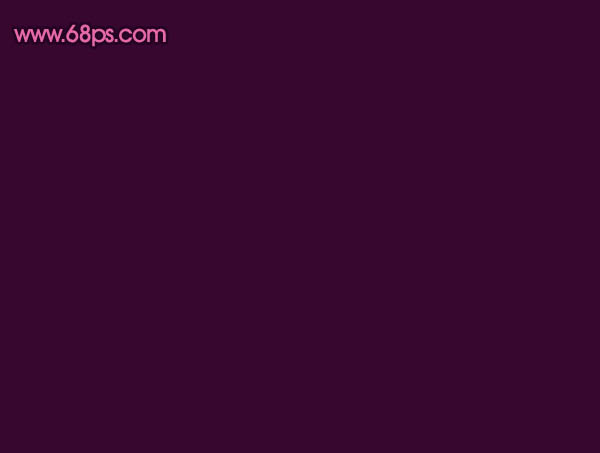
<图1> 2、新建一个图层,用钢笔勾出一片花瓣的路径,转为选区如下图。

<图2>
3、把前景颜色设置为:#E569A3,选择画笔工具,画笔不透明度设置为:10%左右,然后用画笔在选区边缘轻轻涂抹,淡淡的涂上一些色彩就可以了,如图3,4。

<图3>

<图4> 4、新建一个图层,用钢笔勾出另一片花瓣选区,用同样的方法涂色。做好后继续新建几个图层,做出图6所示的效果。

<图5>

<图6> 5、把做好的几个花瓣图层合并,然后复制一层,按Ctrl + T 稍微旋转一下,如图7。同样的方法再复制一层冰旋转,效果如图8。到这里基本上底部的花瓣已经完成。把这三个花瓣图层合并为一层并命名为“底纹1”。

<图7>

<图8> 6、把“底纹1”复制三份分别得到“底纹1”副本1,2,3。把这三个副本合并为一个图层,命名为“底纹2”。按Ctrl + T 稍微旋转一定的角度,效果如下图。

<图9>
7、锁定图层,选择渐变工具,颜色设置如图10,由中心拉出图11所示的径向渐变。
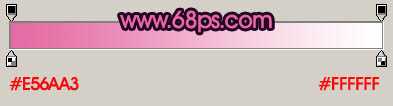
<图10>

<图11> 上一页12 下一页 阅读全文
标签:
抽象光束,花朵
免责声明:本站文章均来自网站采集或用户投稿,网站不提供任何软件下载或自行开发的软件!
如有用户或公司发现本站内容信息存在侵权行为,请邮件告知! 858582#qq.com
桃源资源网 Design By www.nqtax.com
暂无“Photoshop 漂亮的抽象光束花朵”评论...
稳了!魔兽国服回归的3条重磅消息!官宣时间再确认!
昨天有一位朋友在大神群里分享,自己亚服账号被封号之后居然弹出了国服的封号信息对话框。
这里面让他访问的是一个国服的战网网址,com.cn和后面的zh都非常明白地表明这就是国服战网。
而他在复制这个网址并且进行登录之后,确实是网易的网址,也就是我们熟悉的停服之后国服发布的暴雪游戏产品运营到期开放退款的说明。这是一件比较奇怪的事情,因为以前都没有出现这样的情况,现在突然提示跳转到国服战网的网址,是不是说明了简体中文客户端已经开始进行更新了呢?
